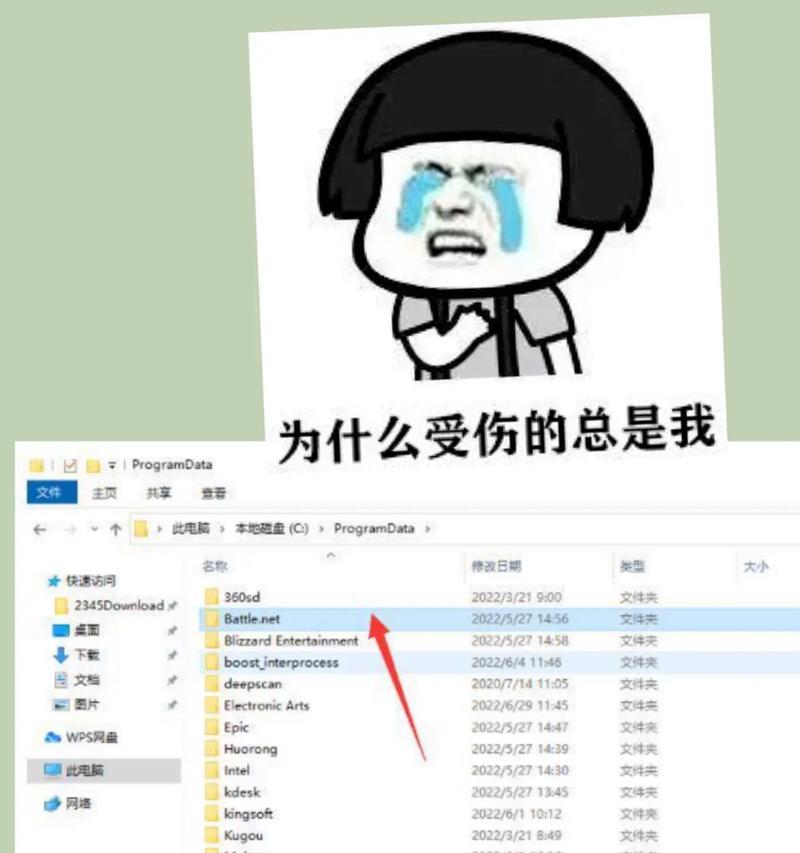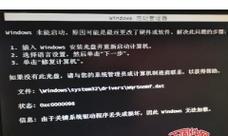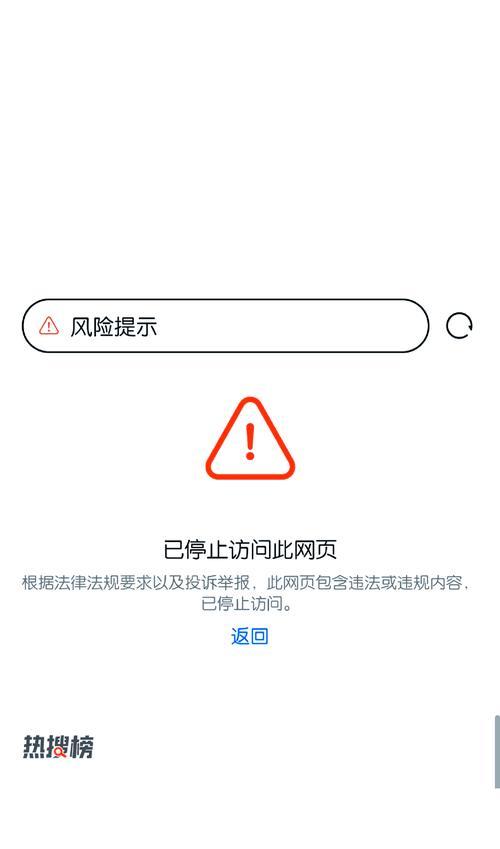在日常使用电脑的过程中,我们可能会遇到各种问题导致系统无法正常运行,此时我们需要重装操作系统来解决这些问题。而使用U盘重装系统相较于传统的光盘安装方式更加便捷和高效。本文将详细介绍如何使用U盘进行系统重装。
准备工作:获取合适的U盘和操作系统镜像文件
-选择合适的U盘,并将其格式化为FAT32格式,确保U盘没有重要的数据
-下载合适的操作系统镜像文件,并保存在本地磁盘中
制作可引导的U盘安装盘:使用工具制作引导盘
-下载并安装合适的制作U盘启动盘的工具,如Rufus
-打开工具,选择已下载的操作系统镜像文件,并选择U盘作为目标设备
-点击开始制作,等待工具完成制作过程
设置BIOS:将U盘设置为第一启动项
-重启计算机,并在开机过程中按照提示进入BIOS设置界面
-找到启动选项,将U盘设置为第一启动项
-保存设置并退出BIOS
重启计算机并进入U盘引导界面:按照提示进行操作
-关闭计算机,重新启动
-在开机过程中按照提示按下相应的键进入U盘引导界面
-根据提示选择语言和其他设置,并点击继续
选择安装方式:进行系统安装或修复
-如果需要进行系统重装,选择安装新系统
-如果只需要修复系统,选择修复现有系统
分区和格式化:对硬盘进行分区和格式化
-根据需求对硬盘进行分区,并选择分区大小和格式
-点击下一步,等待系统完成分区和格式化过程
安装系统:等待系统文件的复制和安装过程
-系统会自动复制系统文件,并进行安装配置
-等待系统完成复制和安装过程,期间可能需要多次重启
设置系统:根据个人需求进行系统设置
-根据提示,设置时区、键盘布局等信息
-创建或登录Microsoft账户,并进行其他个人偏好设置
安装驱动程序:为硬件设备安装合适的驱动程序
-根据计算机型号和硬件设备,下载并安装相应的驱动程序
-确保所有硬件设备在设备管理器中正常显示
安装常用软件:下载和安装日常使用的软件程序
-下载并安装常用的办公软件、浏览器、杀毒软件等
-选择稳定、可靠的软件源,确保软件的安全性
激活系统:根据需要激活操作系统
-进入系统激活界面,根据提示输入激活码或选择其他激活方式
-完成激活过程,并等待系统进行最后的配置
导入个人数据:将备份的个人数据导入到系统中
-进行个人数据备份恢复,将之前备份的个人文件和设置导入到新系统中
-确保个人数据完整无误,并进行必要的设置和调整
安装常用工具:下载并安装常用的系统优化和维护工具
-下载并安装诸如CCleaner、驱动精灵等工具,用于系统的优化和维护
-定期使用这些工具清理垃圾文件、更新驱动等,保持系统的良好状态
重装后注意事项:更好地保护新系统的安全和稳定
-安装杀毒软件并定期更新,保护系统免受病毒和恶意软件的侵害
-定期备份个人数据,并养成良好的上网和使用习惯
使用U盘重装系统轻松解决系统问题
-使用U盘重装系统可以更快捷地解决操作系统问题,无需依赖光盘或其他外部设备
-需要注意的是,操作系统的重装过程可能会清除硬盘上的数据,请提前备份重要文件
-遵循本文所述步骤,相信您可以轻松完成系统的重装,并享受到一个更稳定、流畅的计算机环境。